[Промышленное программирование, SCADA] WinCC OA Workshop. Часть 7. Навигация: Создание интерфейса АРМ
Автор
Сообщение
news_bot ®
Стаж: 7 лет 11 месяцев
Сообщений: 27286
В прошлый раз мы разбирались с тем, как в WinCC OA можно открывать дополнительные окна. Сейчас давайте приступим к созданию полноценного интерфейса операторской системы. Как правило, в АСУ ТП операторская система состоит из области навигации (переход между мнемосхемами), расположенной в верхней части экрана, основного рабочего поля и области сигнализации, расположенной в нижней части.Создаем панель Main, в которую будем встраивать остальные компоненты. Ее размер делаем больше размера панели Flaps.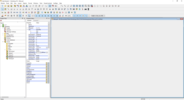
Через Cut и Paste (вырезать/вставить) переносим панель алармов с панели Flaps на панель Main и корректируем размер панели алармов.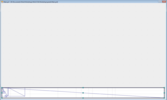
Создадим кнопки для открытия панелей Flaps и Trends.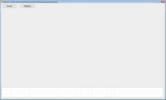
Осталось определить главную рабочую область, где будут находиться основные мнемосхемы. В WinCC OA эта рабочая область называется Embedded Module (можно провести аналогию со Screen Window или Picture Window портальной или классической WinCC). Embedded Module дословно означает «Встроенный модуль». Если в предыдущей части создавался некий внешний модуль, то в данном примере модуль, предназначенный для отображения панелей, интегрирован в панель. Embedded Module расположен среди инструментов графического редактора
Разместим его в свободном месте панели Main. Сразу после размещения система предлагает задать анимацию, с которой будут открываться новые окна. Можно задавать, а можно и нет. Давайте пока обойдемся без рюшечек, анимацию не задаем.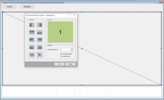
Тут возникает еще один тонкий нюанс. У каждого графического объекта и, конечно же, у каждого модуля в системе должно быть свое уникальное имя. По причинам, известным лишь разработчикам, имя только что созданного модуля, по которому с ним можно работать скриптами (и визардами, которые на выходе тоже создают скрипт) задается не на вкладке Standart редактора свойств, а на вкладке Extended.Ниже привожу скриншот вкладки стардарт. Там указано имя модуля EMBEDDED_MODULE1, и это неправильное имя.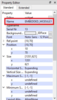
Это неправильное имяПравильное имя модуля указывается на другой вкладке, и по умолчанию в моем случае равно Vision_1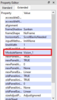
Давайте переименуем этот встроенный модуль и дадим ему имя Module. Предвидя вопросы, что у нас уже есть модуль с таким именем, отвечу, что по предыдущей схеме с созданием модуля Module в скрипте кнопки мы более работать не будем, хотя, вопрос, конечно же, хороший и правильный.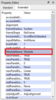
Теперь необходимо задать действия по нажатию кнопок FLAPS и TRENDS. Задаем событие Clicked, работаем в текстовом режиме (не визардом на этот раз). Нам необходима функция RootPanelOnModule. Можно и нужно использовать автоподстановку. Например, сейчас я набрал текст RootPanel и нажал кнопки CTRL+TAB.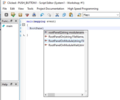
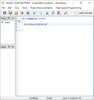
Если функция подсвечивается синим — то все неплохо. Если же черным, то в имени фунции допущена ошибка. Не забывайте, что регистр в имени функции тоже играет роль.Первый параметр этой функции — имя панели. У меня это «Flaps.pnl». Второй параметр — имя панели, пусть будет «Flaps». Далее имя модуля, мы его только что задали, «Module». Последний параметр функции — это параметры, передаваемые непосредственно панели. Тип этой переменной dyn_string, динамический массив строк неопределенной заранее размерности. Сейчас никаких дополнительных параметров мы передавать не будем, однако это значении необходимо указать. Объявим переменную типа dyn_string и укажем ее в вызове функции открытия панели. Получаем следующий код открытия окна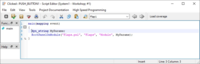
Аналогично выглядит и скрипт кнопки TRENDS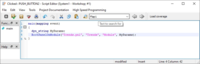
Заостряю внимание на то, что модуль — это некоторая независимая сущность. Неважно, где этот модуль находится, создается ли отдельным окном или интегрируется в другую панель, он остается модулем. Поэтому в рамках одного пользовательского интерфейса имя модуля должно быть уникальным.Внесем косметические изменения в панели Flaps и Trends, уберем ненужные элементы (панель алармов и кнопку справа), изменим размер панелей.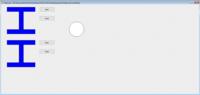
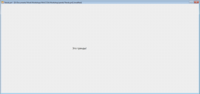
Запускаем окно Main.pnl на исполнение и проверяем поведение кнопок FLAPS и TRENDS. Все должно работать. Если не работает, ищите ошибки.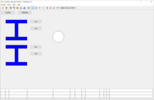
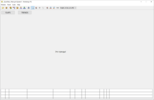
===========
Источник:
habr.com
===========
Похожие новости:
- [Экология, IT-компании] Microsoft и ещё 12 крупных компаний присоединились к климатической инициативе Amazon
- [Промышленное программирование, SCADA] Самоучитель по WinCC OA. Часть 6. Навигация: Открытие новых окон
- [SCADA, Разработка для интернета вещей, Производство и разработка электроники, Интернет вещей] Заказная разработка контроллеров для IIoT
- [Промышленное программирование, Разработка под Linux, Процессоры] Error: success и что делать по этому поводу
- [Промышленное программирование, SCADA] Самоучитель по WinCC OA. Часть 5. Работа с журналом тревог
- [Промышленное программирование, Программирование микроконтроллеров, Разработка под Arduino, Производство и разработка электроники] Кому в микроконтроллере жить хорошо?
- [Промышленное программирование, SCADA] Самоучитель по WinCC OA. Часть 4. Повторное использование объектов. $-параметры
- [Промышленное программирование, SCADA] Самоучитель по WinCC OA. Часть 3. Глобальные скрипты (control scripts)
- [Промышленное программирование, Разработка робототехники, Программирование микроконтроллеров, Разработка под Arduino, Производство и разработка электроники] Портирование ModBus Slave RTU/ASCII на IAR AVR v3
- [Программирование, C#, ООП, Промышленное программирование] Методы без аргументов — зло для неизменяемых объектов, и вот как его полечить
Теги для поиска: #_promyshlennoe_programmirovanie (Промышленное программирование), #_scada, #_wincc, #_siemens, #_simatic, #_scada, #_promyshlennoe_programmirovanie (
Промышленное программирование
), #_scada
Вы не можете начинать темы
Вы не можете отвечать на сообщения
Вы не можете редактировать свои сообщения
Вы не можете удалять свои сообщения
Вы не можете голосовать в опросах
Вы не можете прикреплять файлы к сообщениям
Вы не можете скачивать файлы
Текущее время: 15-Янв 13:30
Часовой пояс: UTC + 5
| Автор | Сообщение |
|---|---|
|
news_bot ®
Стаж: 7 лет 11 месяцев |
|
|
В прошлый раз мы разбирались с тем, как в WinCC OA можно открывать дополнительные окна. Сейчас давайте приступим к созданию полноценного интерфейса операторской системы. Как правило, в АСУ ТП операторская система состоит из области навигации (переход между мнемосхемами), расположенной в верхней части экрана, основного рабочего поля и области сигнализации, расположенной в нижней части.Создаем панель Main, в которую будем встраивать остальные компоненты. Ее размер делаем больше размера панели Flaps. 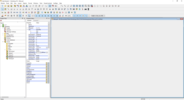 Через Cut и Paste (вырезать/вставить) переносим панель алармов с панели Flaps на панель Main и корректируем размер панели алармов. 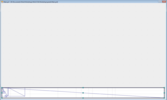 Создадим кнопки для открытия панелей Flaps и Trends. 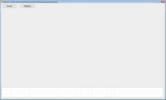 Осталось определить главную рабочую область, где будут находиться основные мнемосхемы. В WinCC OA эта рабочая область называется Embedded Module (можно провести аналогию со Screen Window или Picture Window портальной или классической WinCC). Embedded Module дословно означает «Встроенный модуль». Если в предыдущей части создавался некий внешний модуль, то в данном примере модуль, предназначенный для отображения панелей, интегрирован в панель. Embedded Module расположен среди инструментов графического редактора  Разместим его в свободном месте панели Main. Сразу после размещения система предлагает задать анимацию, с которой будут открываться новые окна. Можно задавать, а можно и нет. Давайте пока обойдемся без рюшечек, анимацию не задаем. 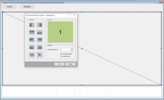 Тут возникает еще один тонкий нюанс. У каждого графического объекта и, конечно же, у каждого модуля в системе должно быть свое уникальное имя. По причинам, известным лишь разработчикам, имя только что созданного модуля, по которому с ним можно работать скриптами (и визардами, которые на выходе тоже создают скрипт) задается не на вкладке Standart редактора свойств, а на вкладке Extended.Ниже привожу скриншот вкладки стардарт. Там указано имя модуля EMBEDDED_MODULE1, и это неправильное имя. 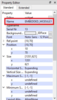 Это неправильное имяПравильное имя модуля указывается на другой вкладке, и по умолчанию в моем случае равно Vision_1 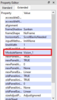 Давайте переименуем этот встроенный модуль и дадим ему имя Module. Предвидя вопросы, что у нас уже есть модуль с таким именем, отвечу, что по предыдущей схеме с созданием модуля Module в скрипте кнопки мы более работать не будем, хотя, вопрос, конечно же, хороший и правильный. 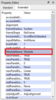 Теперь необходимо задать действия по нажатию кнопок FLAPS и TRENDS. Задаем событие Clicked, работаем в текстовом режиме (не визардом на этот раз). Нам необходима функция RootPanelOnModule. Можно и нужно использовать автоподстановку. Например, сейчас я набрал текст RootPanel и нажал кнопки CTRL+TAB. 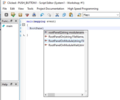 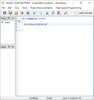 Если функция подсвечивается синим — то все неплохо. Если же черным, то в имени фунции допущена ошибка. Не забывайте, что регистр в имени функции тоже играет роль.Первый параметр этой функции — имя панели. У меня это «Flaps.pnl». Второй параметр — имя панели, пусть будет «Flaps». Далее имя модуля, мы его только что задали, «Module». Последний параметр функции — это параметры, передаваемые непосредственно панели. Тип этой переменной dyn_string, динамический массив строк неопределенной заранее размерности. Сейчас никаких дополнительных параметров мы передавать не будем, однако это значении необходимо указать. Объявим переменную типа dyn_string и укажем ее в вызове функции открытия панели. Получаем следующий код открытия окна 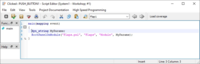 Аналогично выглядит и скрипт кнопки TRENDS 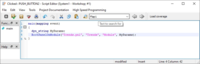 Заостряю внимание на то, что модуль — это некоторая независимая сущность. Неважно, где этот модуль находится, создается ли отдельным окном или интегрируется в другую панель, он остается модулем. Поэтому в рамках одного пользовательского интерфейса имя модуля должно быть уникальным.Внесем косметические изменения в панели Flaps и Trends, уберем ненужные элементы (панель алармов и кнопку справа), изменим размер панелей. 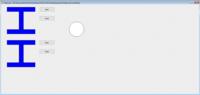 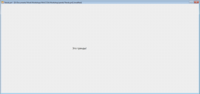 Запускаем окно Main.pnl на исполнение и проверяем поведение кнопок FLAPS и TRENDS. Все должно работать. Если не работает, ищите ошибки. 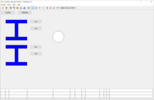 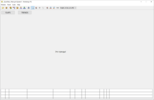 =========== Источник: habr.com =========== Похожие новости:
Промышленное программирование ), #_scada |
|
Вы не можете начинать темы
Вы не можете отвечать на сообщения
Вы не можете редактировать свои сообщения
Вы не можете удалять свои сообщения
Вы не можете голосовать в опросах
Вы не можете прикреплять файлы к сообщениям
Вы не можете скачивать файлы
Вы не можете отвечать на сообщения
Вы не можете редактировать свои сообщения
Вы не можете удалять свои сообщения
Вы не можете голосовать в опросах
Вы не можете прикреплять файлы к сообщениям
Вы не можете скачивать файлы
Текущее время: 15-Янв 13:30
Часовой пояс: UTC + 5
